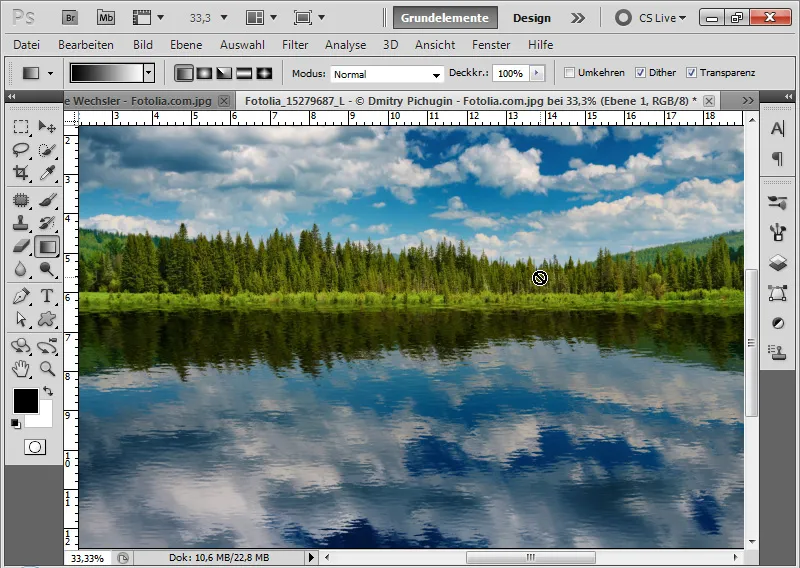Les effets de miroir donnent de la profondeur et du réalisme à vos designs - que ce soit pour des objets brillants ou une réflexion parfaite sur l'eau. Avec Photoshop, vous pouvez mettre en œuvre ces effets avec précision et créer à la fois des réflexions réalistes et créatives. Dans ce tutoriel, je vais vous montrer étape par étape comment créer des effets de miroir pour différentes surfaces, des réflexions d'objets tranchantes aux douces réflexions d'eau. Commençons et donnons plus de dimension à vos designs!
Réflexion simple et rapide pour des objets plats
Dans le premier exemple, j'ai un modèle de bande de film avec plusieurs images déjà placées. Comme le modèle est parfaitement aligné, j'ai des conditions idéales pour créer une réflexion. La bande de film est un objet intelligent dans le panneau des calques.
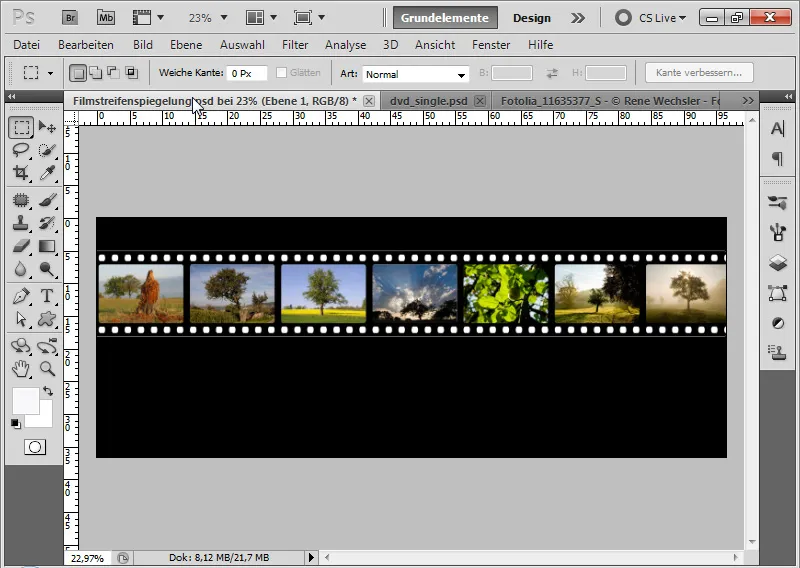
Étape 1: Créer une réflexion
Je duplique l'objet intelligent avec le raccourci Ctrl+J et je choisis le raccourci Ctrl+T pour la transformation. Au point supérieur, je prends et tire le modèle de la bande de film vers le bas pour créer une réflexion. Alternativement, je peux simplement choisir l'option Renverser verticalement.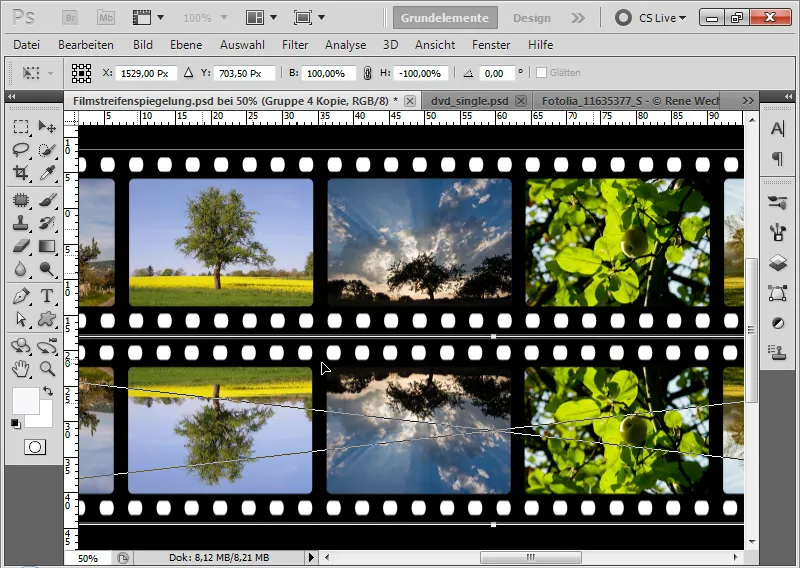
Étape 2: Réduire l'opacité
Je réduis l'opacité de la couche d'objet intelligent dupliquée à 40 pour cent.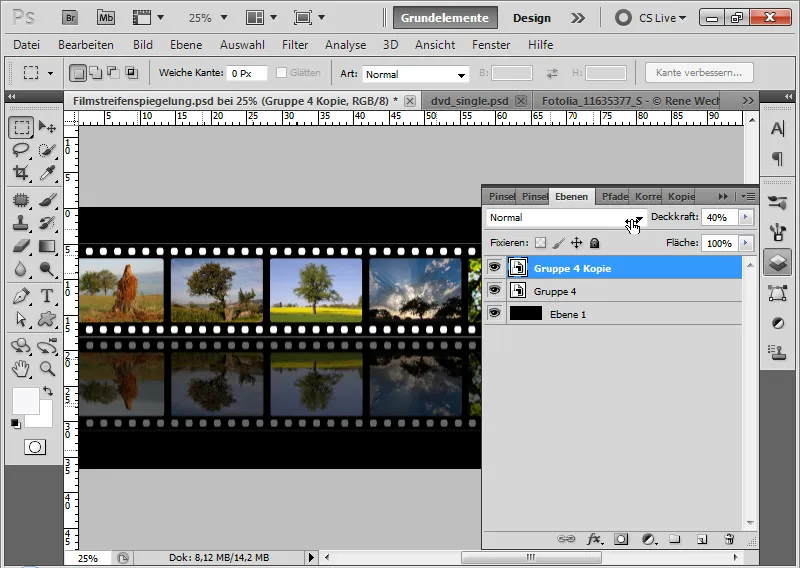
Étape 3: Masquer le dégradé de réflexion
J'ajoute un masque de calque à ma duplication d'objet intelligent et je choisis l'outil Dégradé avec une couleur noir et blanc. Maintenant, je masque la partie inférieure pour obtenir une transition douce dans la réflexion.
Remarque: Selon la couleur de l'arrière-plan, je dois ajuster l'opacité et le dégradé. Un fond blanc permet de masquer beaucoup plus les parties de l'image qu'un fond noir.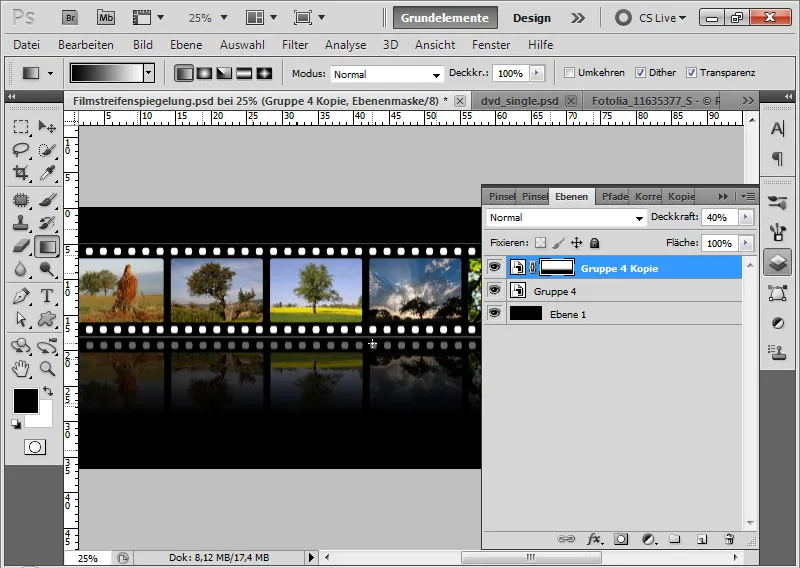
Étape 4: Transformation de la bande de film et échange d'images
Avec Ctrl+T et clic droit de la souris, je peux choisir différentes options de transformation et transformer ma bande de film avec les deux calques sélectionnés. Ainsi, la réflexion n'est plus tout à fait réaliste car elle suit simplement la continuation des images de la bande de film. Cependant, d'un point de vue artistique, un tel effet de réflexion a toute sa légitimité!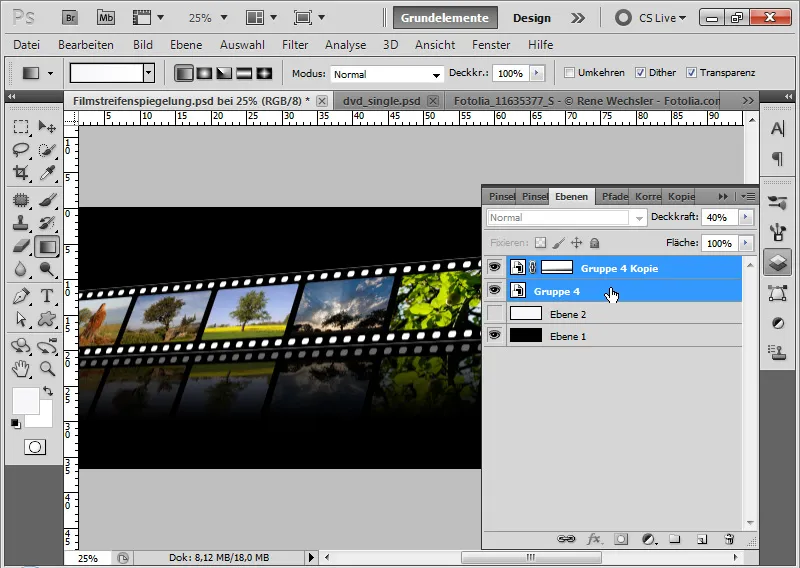
Maintenant, je veux changer l'image dans ma bande de film, qui a déjà été transformée. Alors je double-clique sur la miniature de l'objet intelligent d'origine (pas la réflexion!) et je remplace l'image. Je place une image de coquelicot à la place de l'image de l'arbre. Je confirme ma modification en Enregistrant.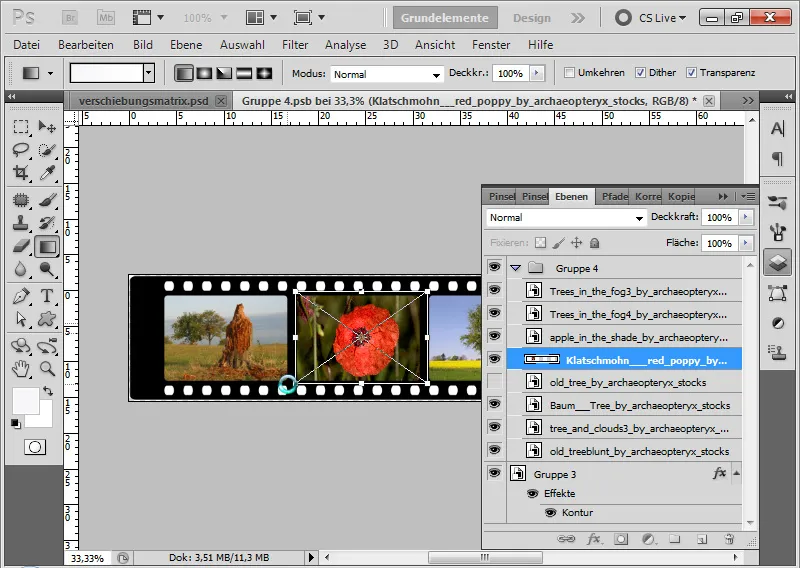
L'échange d'images se fait en tenant compte de toutes les transformations et effets.
Un film photographique est ainsi prêt à être modifié de manière simple. Et toutes les modifications sont automatiquement prises en compte dans la réflexion!
Lorsque je transforme à nouveau ma bande de film, cela se fait toujours en recalculant l'original dans le fichier PSB. Ainsi, je peux modifier mon image même après 20 transformations sans perte de calcul.
Cet effet repose sur l'objet intelligent. En dupliquant l'objet intelligent d'origine, une instance vers l'original a été créée dans la copie. Les modifications apportées à l'original affectent donc également les réflexions. Cette technique est particulièrement adaptée aux produits de design qui sont régulièrement mis à jour/ modifiés. Par conséquent, les objets intelligents doivent être utilisés pour les réflexions lorsque cela est possible. Cela facilite énormément le travail!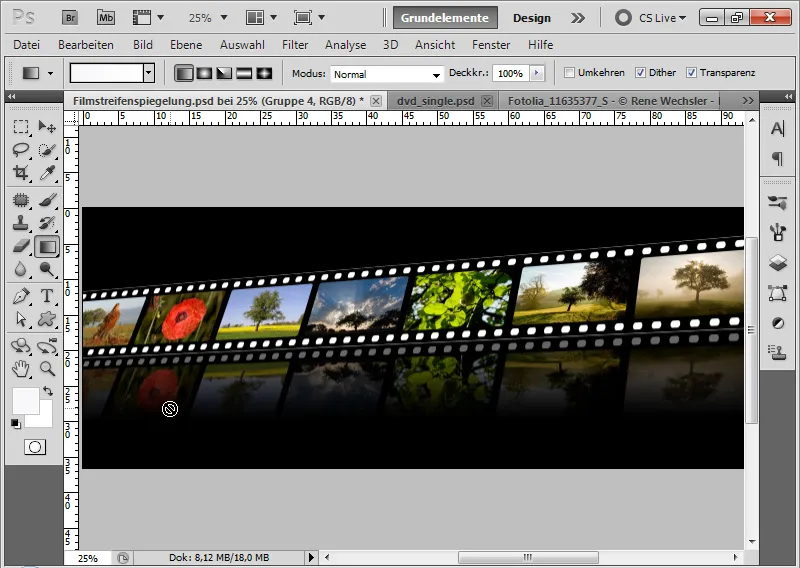
Réflexion sur des objets en oblique
Dans le premier exemple, la réflexion provient d'un objet plat qui était perpendiculaire au sol.
Cependant, la situation se complique lorsque l'objet n'est pas exactement face au spectateur et a peut-être même été transformé en perspective. Pour ce cas, j'ai choisi un motif plus exigeant qui met impitoyablement en lumière les erreurs de traitement: notre couverture du DVD de formation Photoshop-Workshop - Bases & Astuces.
Les points clés ici sont:
• Vue en oblique par rapport au spectateur
• Deux calques: Couverture avant et arrière avec incrustation
• Le motif possède des points d'accroche qui doivent nécessairement être correctement transposés dans la réflexion (poteau électrique et câbles)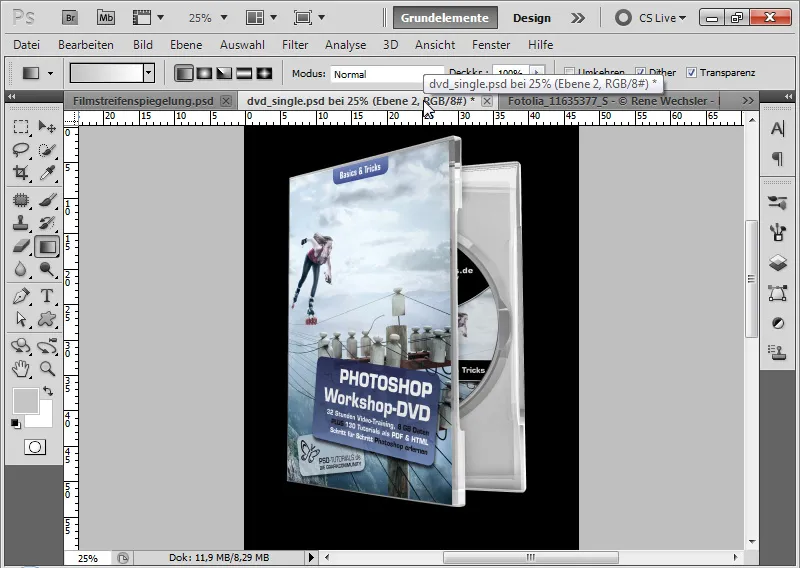
Étape 1: Dupliquer l'objet intelligent/groupe et inverser verticalement
Dans un premier temps, je duplique mon objet intelligent et le miroir verticalement avec Ctrl+T>Renverser verticalement. Je positionne la réflexion verticale au bas de mon document. Je duplique à nouveau la réflexion et masque temporairement la réflexion double.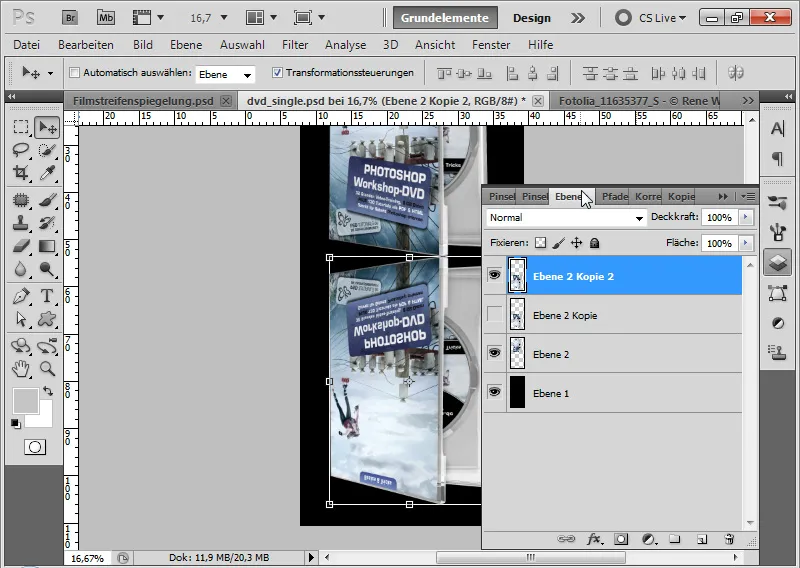
Étape 2: Transformation libre
Déjà à ce stade, le premier point critique apparaît. Si ma couverture de DVD doit être debout sur une plaque réfléchissante, je ne peux pas ignorer simplement la perspective, car sinon un angle complètement faux prédomine.
Pour que la réflexion s'attache au mieux à l'objet, je transforme ma réflexion avec l'outil de Déplacement (V) activé avec Ctrl+Maj au point de gauche. Je monte le point à tel point que la ligne de réflexion supérieure est parallèle à la ligne inférieure de la couverture.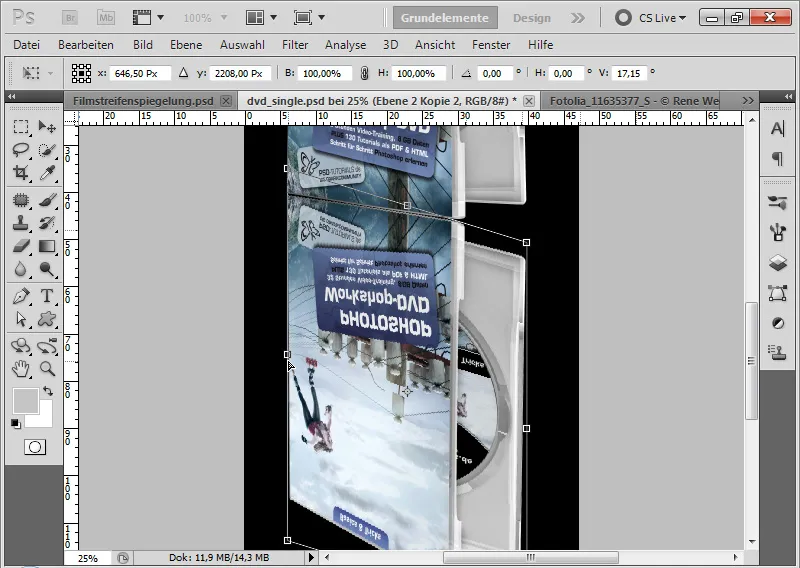
Étape 3: Ajustement final
Si certains points de connexion dans la réflexion ne sont pas encore tout à fait cohérents, je peux continuer à transformer la réflexion à travers les points d'angle et de côté. Il est utile, en cas de besoin, d'appliquer la commande de distorsion via le menu de transformation Ctrl + T.
Si la réflexion sur la couverture avant est correcte, je peux confirmer mes transformations avec Entrée.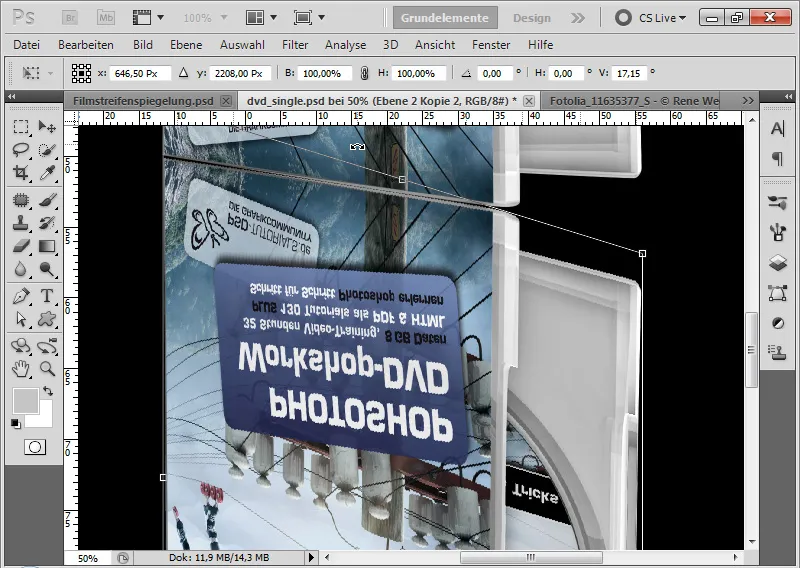
Étape 4: Connecter la couverture intérieure
Tout d'abord, j'ajoute un masque de fusion à mon objet intelligent et je masque grossièrement la partie supérieure de la couverture intérieure. Avec l'outil de sélection rapide, je peux sélectionner la zone concernée et la peindre en noir avec un pinceau dans le masque d'objet intelligent.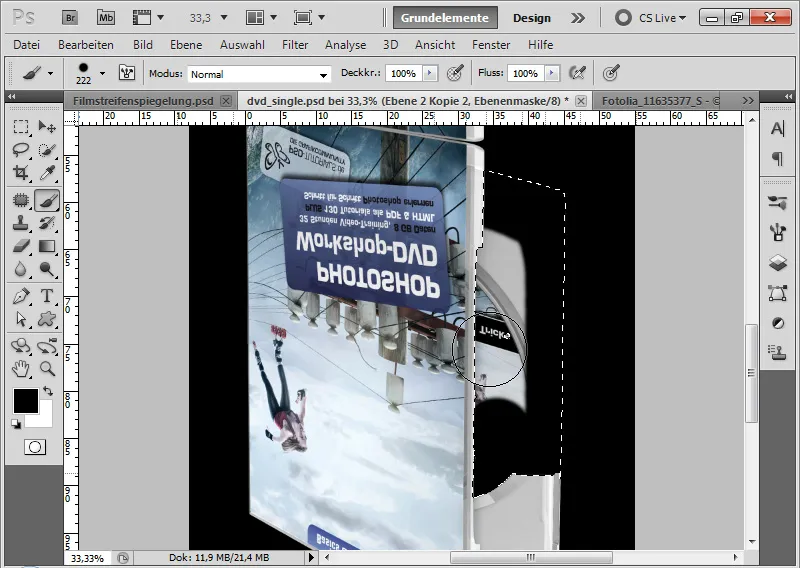
Maintenant, je réaffiche ma réflexion précédemment dupliquée.
Mon objet ayant deux calques - d'une part la couverture avant et d'autre part la couverture intérieure -, je connecte ma couverture intérieure dans ce calque.
Je rapproche mon calque du bord supérieur de la couverture intérieure. Avec Ctrl + T et Ctrl + Maj sur le point de côté gauche, je redimensionne mon objet de réflexion de sorte que les deux lignes s'alignent parallèlement l'une à l'autre.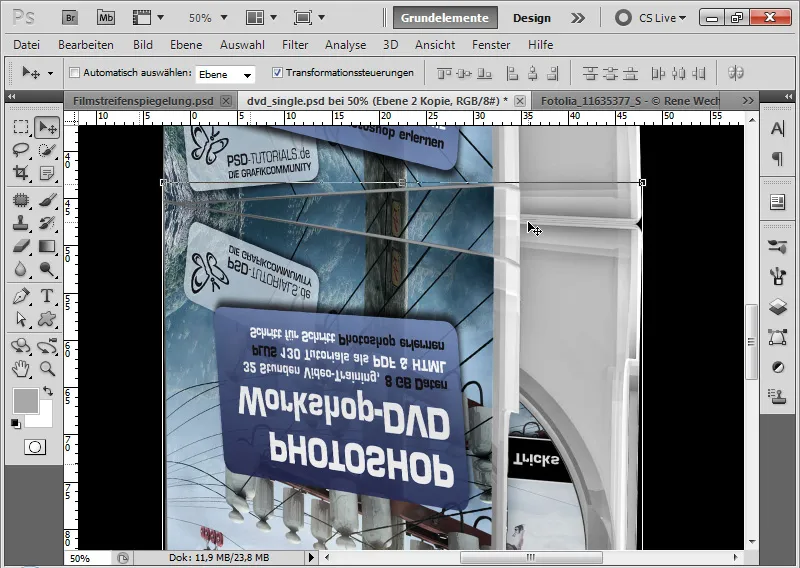
Dans les masques de fusion des calques de réflexion, je dois maintenant simplement aligner les deux calques de réflexion les uns sur les autres, de sorte que la couverture avant soit affichée dans un calque et la couverture intérieure dans l'autre. Je peux négliger quelque peu la zone inférieure du document, car cette zone se trouve dans la partie de la réflexion en cours de disparition.
On voit encore l'arrière-plan noir à l'endroit où les deux couvertures avant se rejoignent. Je crée un nouveau calque et le place entre les deux calques de réflexion. Avec le pinceau activé, je peux sélectionner la nuance de gris de la couverture intérieure avec Alt et peindre l'arrière-plan noir.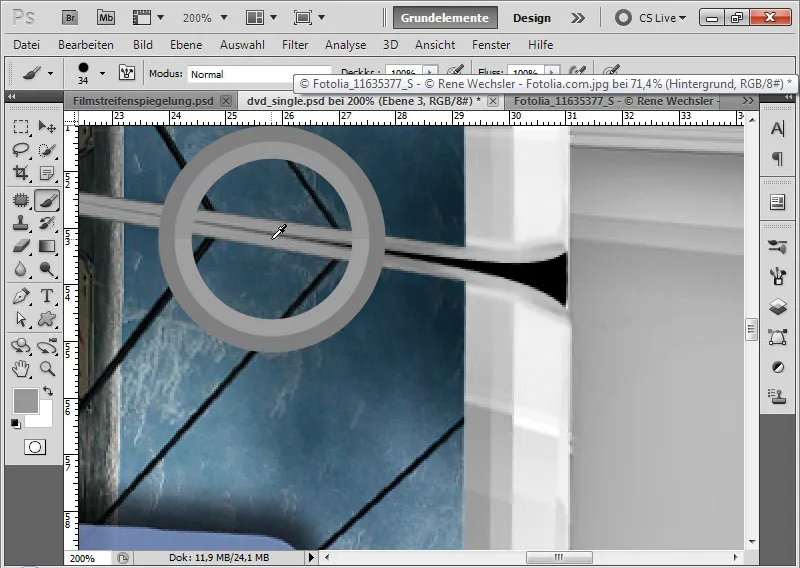
Étape 5: Faire disparaître la réflexion
Je regroupe les deux calques de réflexion et le calque qui recouvre l'arrière-plan noir dans la zone de transition, puis les réduis en utilisant le raccourci Ctrl+E en un seul calque. Je réduis l'opacité de ce calque à 40 pour cent et lui ajoute un masque de fusion.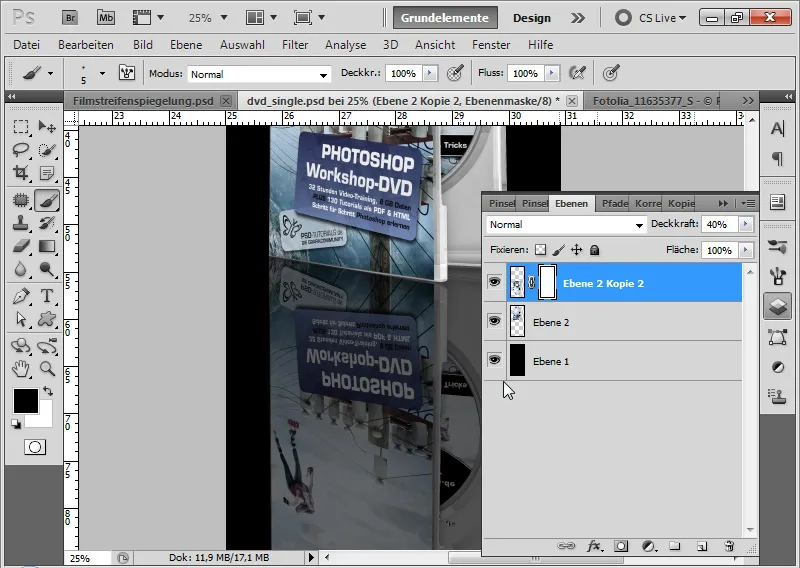
Dans le masque de fusion, j'insère un dégradé noir et blanc, de sorte que la réflexion s'estompe vers le bas.
Une réflexion réalisée à partir de conditions de départ plutôt complexes est désormais terminée.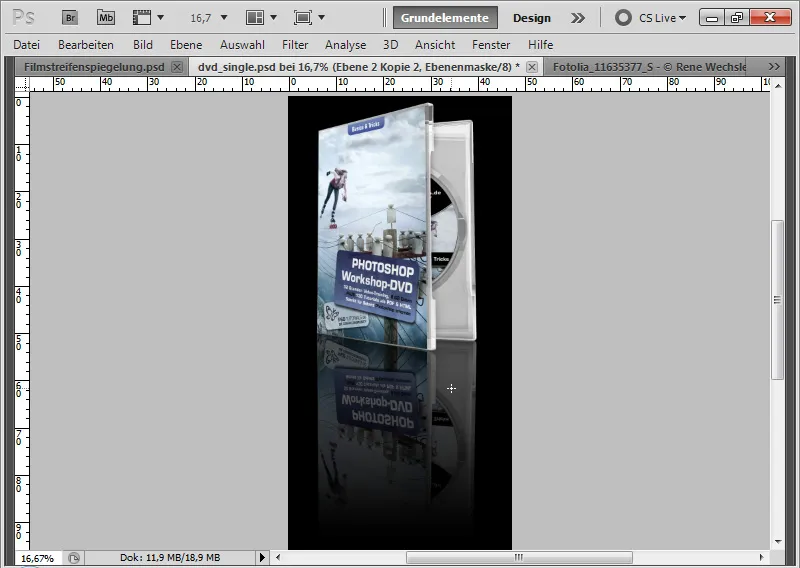
Note finale: Tous les objets ne peuvent pas être simplement reflétés
Dans les deux premiers exemples, la réflexion était encore relativement simple. Il est important que même lors d'une réflexion générée, je vérifie si l'objet en lui-même n'empêche pas cela.
Prenons l'exemple suivant:
(Source de l'image: Rene Wechsler - Fotolia.com).
Ce que je veux dire est illustré par la réflexion réelle d'un stylo plume. Si je me contentais de refléter verticalement le stylo dans Photoshop, je ne verrais pas la pointe inférieure du stylo. La réflexion serait donc irréaliste.
Effet de simple réflexion sur l'eau pour un lac calme
Pour créer une simple réflexion sur l'eau, je peux utiliser la même technique que pour les exemples précédents. Dans cet exemple, je montre comment une prairie boisée devient un lac forestier.
(Source de l'image: Dmitry Pichugin - Fotolia.com)
Étape 1: Sélectionner la zone à refléter
Avec l'outil de sélection, je sélectionne la partie supérieure de l'image jusqu'au bord où mon lac forestier doit commencer.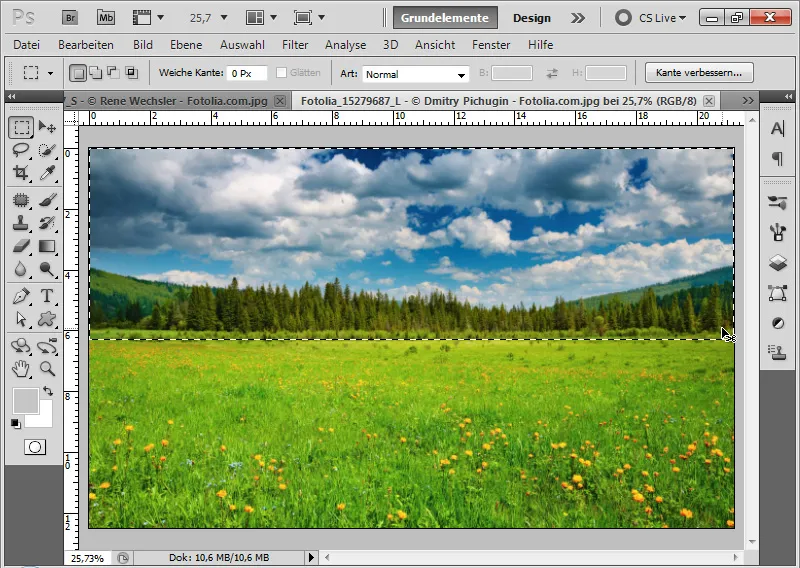
Étape 2: Copier, coller et refléter verticalement
Avec les raccourcis Ctrl+C et Ctrl+V, je colle la zone sélectionnée dans un nouveau calque de mon document.
Avec le raccourci Ctrl+T>Réflexion verticale, je reflète ma partie d'image et la positionne en bas de l'image.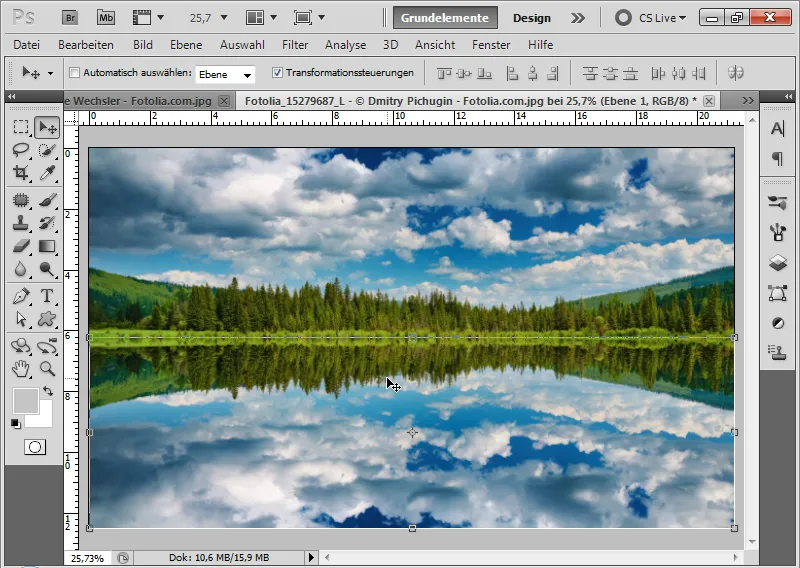
Étape 3: Donner de l'authenticité
Je crée un ajustement de tonalité comme masque d'écrêtage pour mon calque de réflexion.
Je déplace le curseur du milieu légèrement vers la droite et le curseur des lumières légèrement vers la gauche. Cela crée un léger assombrissement dans la réflexion qui donne plus d'authenticité à l'effet.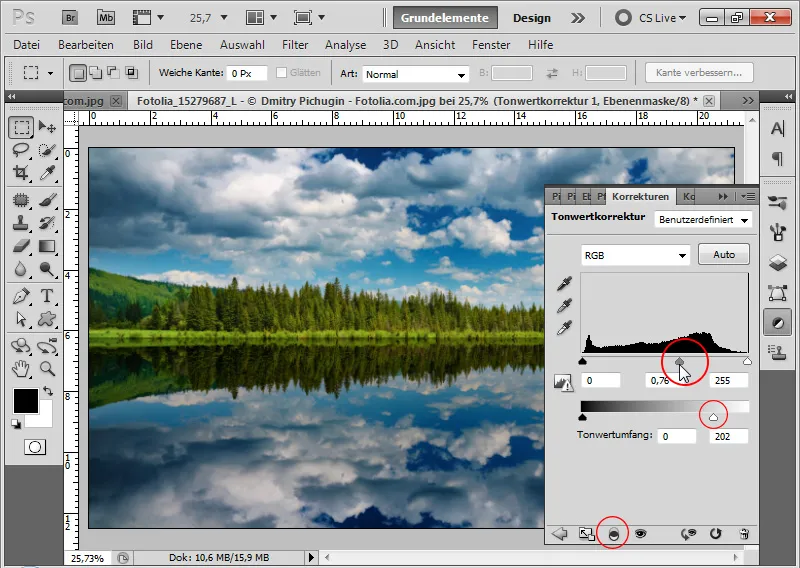
Étape 4: Transition avec un bord doux
Je ajoute un masque de calque à mon plan de réflexion.
Avec un pinceau noir doux, je peins sur le bord supérieur de mon plan, de sorte que la transition soit bien douce.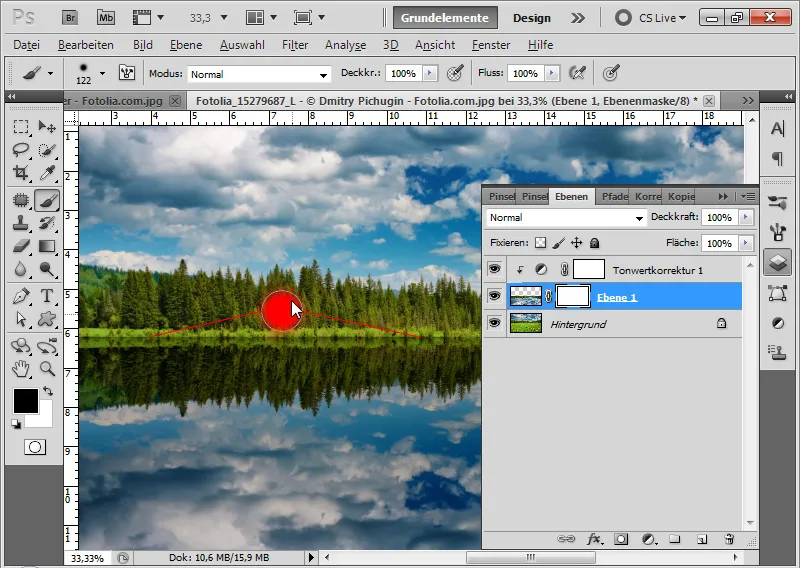
La simple effet de réflexion de l'eau est terminé!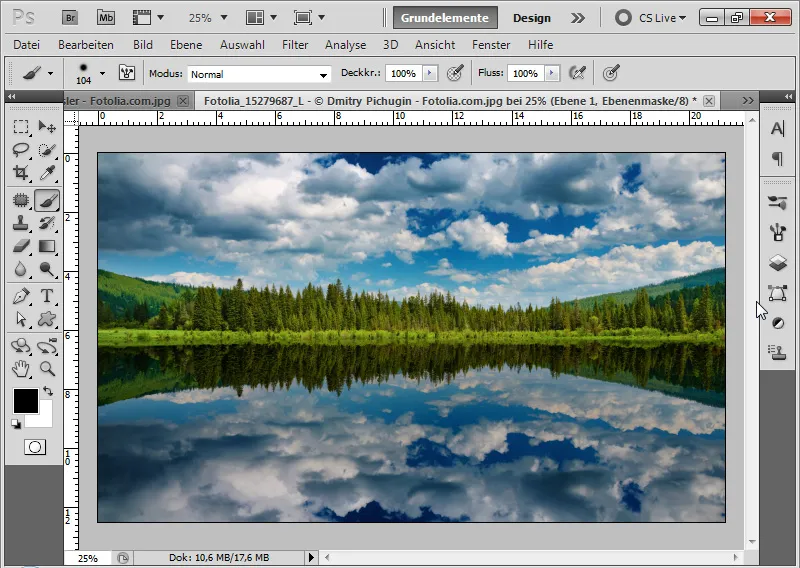
Réflexion avancé de l'eau avec matrice de déplacement
Le résultat de l'effet de réflexion de l'eau simple est convaincant et tout à fait acceptable, mais il suit l'adage "Tout est calme sur le lac". Si le lac doit encore bouger un peu, la réflexion de l'eau doit être un peu plus travaillée. Ce qui aide, c'est de la combiner avec une matrice de déplacement.
Préambule: l'alternative rapide - Froisser
Pour éviter de tout expliquer dans les étapes suivantes, je peux simplement appliquer le filtre de distorsion Froisser à environ -100 intensité. Cela donne du mouvement à l'eau et peut donner des résultats tout à fait satisfaisants. Mais la structure de surface de l'eau ne semble pas encore tout à fait authentique.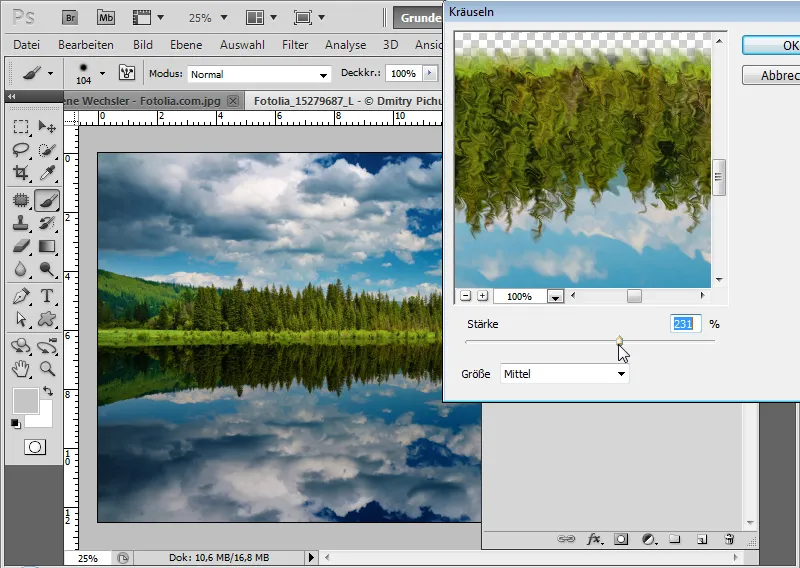
Étape 1: Créer un nouveau document pour la matrice de déplacement
Avec le raccourci Ctrl+N, je crée un nouveau document de taille 2000x1000 pixels.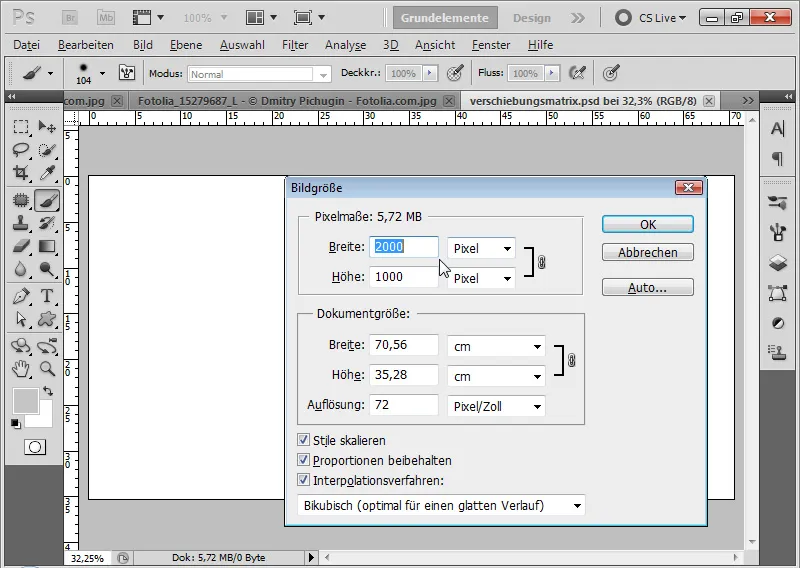
Étape 2: Appliquer le filtre de bruit "Ajouter du bruit"
Je lance le filtre Ajouter du bruit à partir du menu Filtre>Filtre de bruit. Le filtre est exécuté avec les réglages suivants:
• Intensité: 400 pour cent
• Distribution normale gaussienne
• Monochrome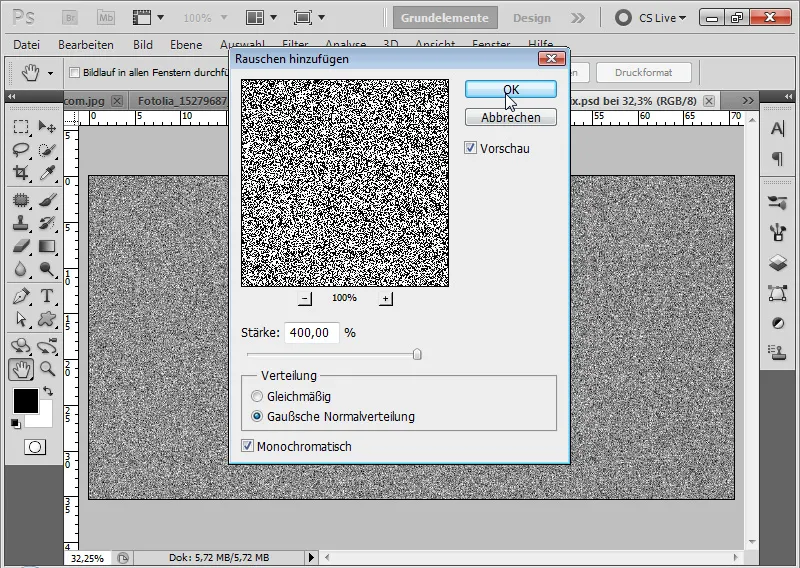
Étape 3: Appliquer le filtre de stylisation Relief
Il est recommandé de convertir maintenant le calque en un objet intelligent.
À partir du menu Filtre>Filtre de stylisation, j'applique le filtre Relief en tant que smartfilter avec les réglages suivants.
• Angle: 90 degrés
• Hauteur: 1 pixel
• Intensité: 500 pour cent
Le filtre Relief donne une texture plus grossière à mon bruit dans l'image.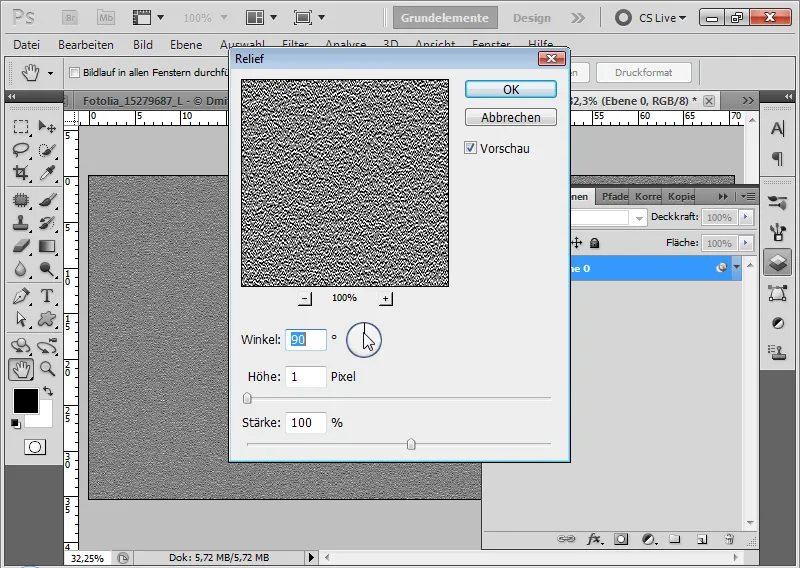
Étape 4: Transformer en perspective
Comme le mouvement de l'eau doit diminuer vers la ligne d'horizon, je dois également tenir compte de la perspective lors de la création de la matrice de déplacement. Avec le raccourci Ctrl+T>clic droit>Perspective, je peux donner un peu plus de profondeur à ma matrice en ajoutant un coin inférieur.
Étape 5: Flou de mouvement
Dans l'étape suivante, j'applique le filtre de flou de mouvement Bewegungsunschärfe à un angle de 0 degrés et une distance de 25 pixels.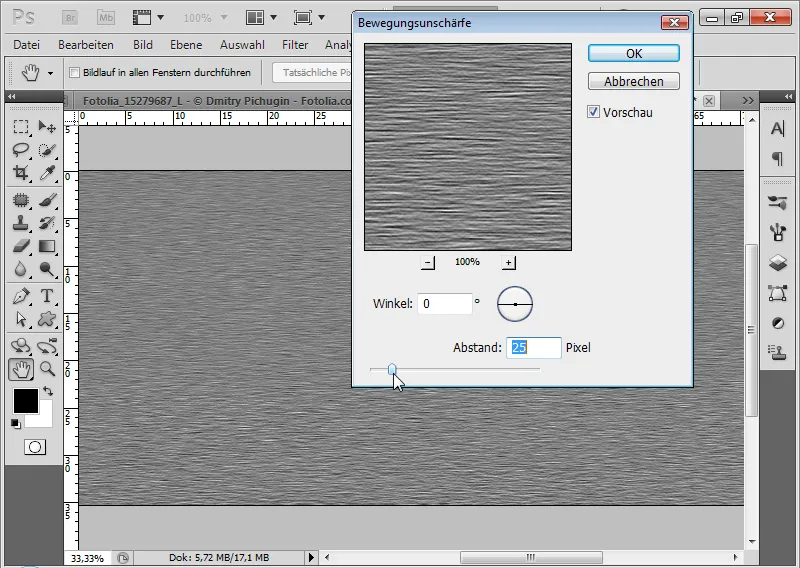
Étape 6: Enregistrer en tant que document PSD Comme les filtres ont été appliqués en tant que smartfilters, je peux les modifier à tout moment et ainsi varier l'aspect des vagues dans la réflexion de l'eau.
Je sauvegarde ma matrice de déplacement en tant que fichier PSD.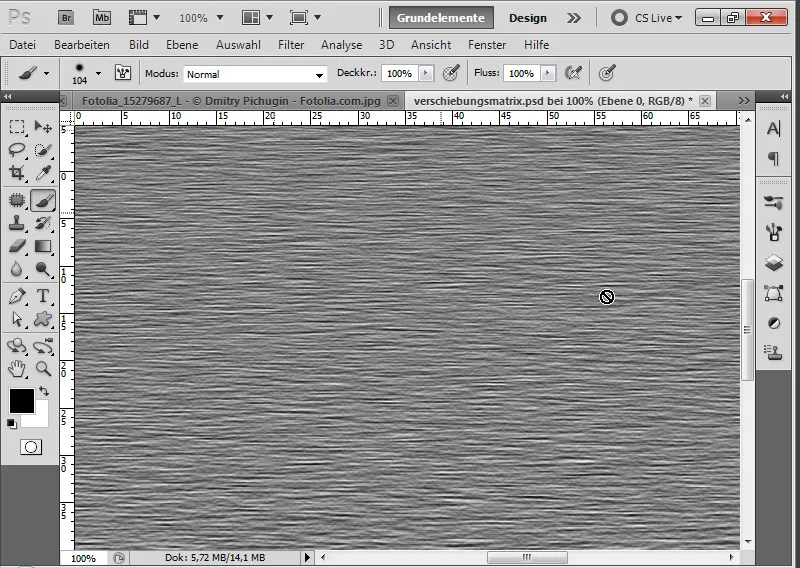
Étape 7: Appliquer le filtre Déformer
J'utilise mon calque existant avec la réflexion verticale. Tout d'abord, je convertis également ce calque en un objet intelligent.
À partir du menu Filtre>Filtre de distorsion, j'ouvre le filtre Déformer.
Dans la boîte de dialogue qui s'ouvre, je configure comme suit:
• Déplacement horizontal: 10
• Déplacement vertical: 20
• Boutons radio actifs: Adapter à la taille de la sélection, Répéter les pixels des bords.
L'entrée de mise à l'échelle peut aller jusqu'à 100 pour cent. 100 a l'effet d'un déplacement de 128 pixels.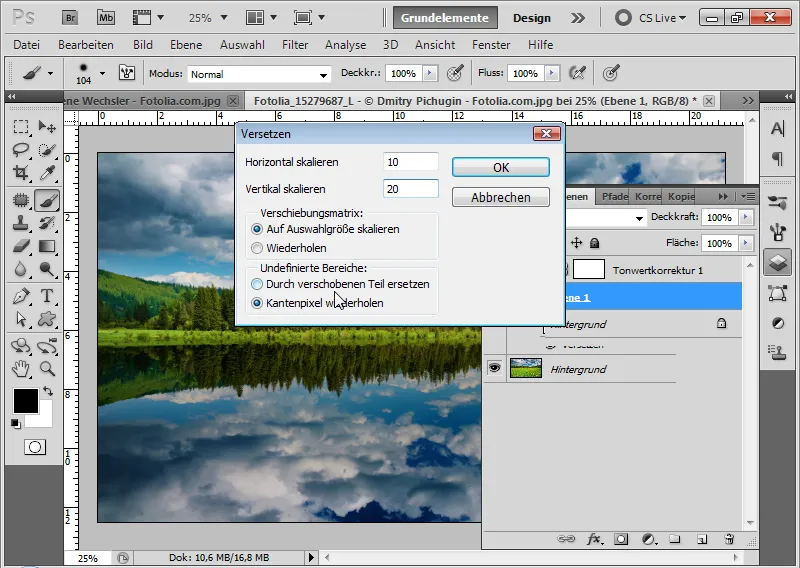
Le Filtre de déformation n'est malheureusement pas aussi intuitif à utiliser que les autres filtres de Photoshop. Cependant, en appliquant une matrice de déplacement, je peux créer de superbes effets, qui sont particulièrement adaptés aux surfaces avec des reliefs et des creux.
Avec une matrice de déplacement, je déforme l'image principale, dans ce cas ma réflexion de l'eau, en déplaçant des parties de l'image en fonction des différences de luminosité. C'est pourquoi je crée tout d'abord la matrice de déplacement et l'adapte en luminosité pour l'effet de déplacement.
Dans l'explorateur de fichiers qui s'ouvre, j'associe ma matrice de déplacement précédemment créée à mon filtre Déformer.
Mon effet est prêt:
Étape 8: Arrondir la réflexion de l'eau avec du flou de mouvement
Pour peaufiner encore un peu la réflexion de l'eau, je règle un flou de mouvement de 15 pixels à un angle de 90 degrés. Dans la hiérarchie des smartfilters, le filtre Déformer doit être au-dessus! Si le filtre de flou de mouvement est en haut, je peux le déplacer vers le bas en le faisait glisser.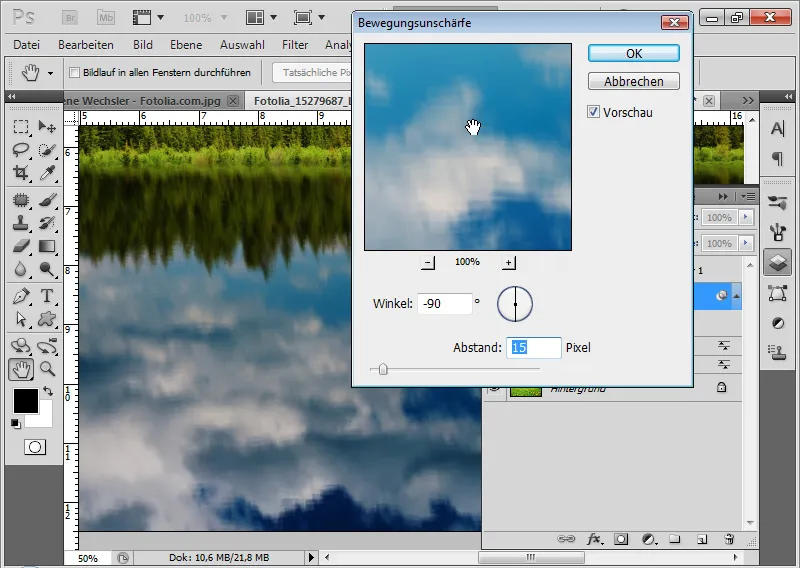
Étape 9: Limiter l'affichage du filtre
Avec un dégradé en noir et blanc dans le masque du Smartfilter, je masque la partie supérieure de l'affichage du filtre. Cela permet au mouvement des vagues de se fondre de manière agréable dans la partie supérieure du reflet.
Ma simulation de réflexion d'eau réaliste est terminée: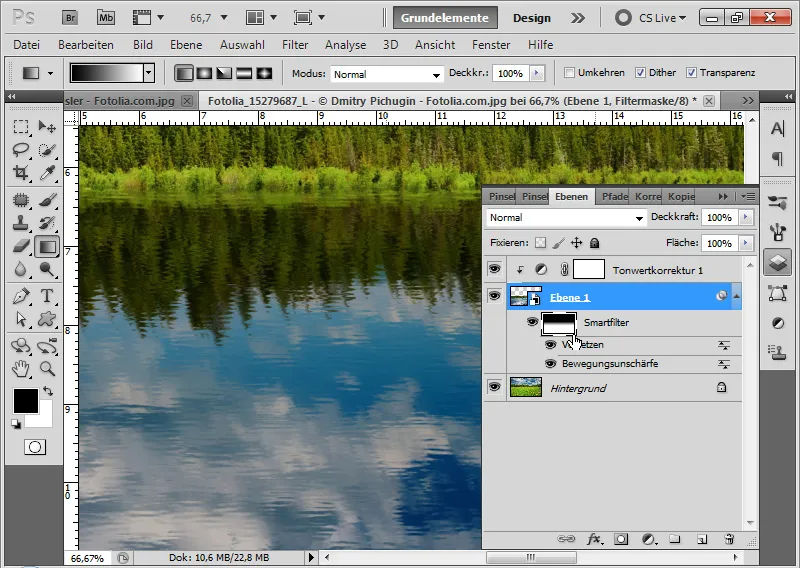
Étape 10: Variations dans l'optique des vagues
En retournant à mon document de matrice de déplacement, je peux contrôler l'optique des vagues en ajustant l'intensité du flou de mouvement.
Si je veux un effet de vague plus prononcé, il me suffit d'augmenter la valeur de hauteur dans le Smartfilter Relief. Si je veux rendre l'effet de vague plus lisse, il me suffit d'augmenter l'intensité du flou de mouvement.
Ensuite, j'enregistre la matrice de déplacement en tant que document PSD et j'attribue la nouvelle matrice au Filtre de déplacement. Je peux également augmenter l'échelle horizontale et verticale dans le Filtre de déplacement pour donner un peu plus de mouvement à mon lac forestier.